Как изменить язык в браузере mozilla firefox
 23 апреля, 2015
23 апреля, 2015  GoodUser
GoodUser Несмотря на то, что многие пользователи знают, помимо родного, один или несколько иностранных языков, все же, в основном, они предпочитают пользоваться русскоязычным браузером. Тем не менее, случается так, что появляется необходимость сменить язык, и вот тут-то для некоторых начинаются сложности. И если в каких-то обозревателях сделать это несложно, то разобраться в любимой для многих Mozilla все же бывает проблематично.
Что ж, если вы хотите изменить язык firefox на русский или на какой-то другой, я расскажу вам, как именно это сделать. Загвоздка заключается в том, что в настройках такая функция не предусмотрена, и, тем не менее, способ все же имеется. Но обо всем по порядку.
Как поменять язык в Мозилле
Итак, если возникла необходимость сменить язык интерфейса данного веб-обозревателя, вам придется сначала удалить Firefox и потом переустановить его заново, к сожалению, других способов разработчик не предусмотрел. Чтобы это сделать, зайдите на официальный сайт Firefox и поставьте на скачку файл с последней версией браузера на требуемом языке.
После этого запустите установочный файл, причем оставьте по умолчанию обычный тип установки и нажмите «Далее». Так как вы не устанавливаете браузер по новой, а лишь переустанавливаете его, установщик распознает, что на вашем компьютере уже есть версия Мозиллы и в следующем окошке предложит вам кнопку «Обновить». Кстати, на этом же этапе вы можете сделать Firefox браузером по умолчанию. Если возникло такое желание, просто поставьте галочку напротив соответствующей строки.
Приоритетный язык
Как изменить язык в mozilla firefox мы уже разобрались, но остался еще один интересный нюанс: приоритетный язык. Эта функция является, своего рода, особенностью Мозиллы, поэтому не вижу оснований не пользоваться ею. Вот что для этого нужно сделать:
- зайдите в строчку «Инструменты», которая находится в горизонтальной строчке параметров браузера;
- в выпавшем меню выберите «Настройки»;
- перед вами откроется новое окно, нужная вам вкладка – «Содержимое»;
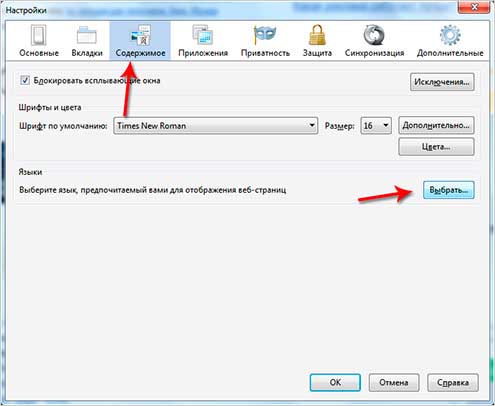
- внутри нее будет блок под названием «Языки», рядом с которым – кнопка «Выбрать», жмите на нее;
- теперь перетяните русский язык на первую позицию. Разумеется, это может быть не только русский язык, но и любой другой, более предпочтительный для вас.

Таким нехитрым способам вы сделали так, чтобы русскоязычные сайты при поиске были показаны первыми и вам не пришлось в поиске нужно информации зазря прибегать еще и к помощи плагина переводчика. Что ж, вопрос с выбором и изменением языкового интерфейса в браузере, можно считать исчерпанным.

 Опубликовано в
Опубликовано в  Метки:
Метки: 
 (-1 баллов, 1 оценок)
(-1 баллов, 1 оценок)